Comment installer les Mods pour la Skyrim Special Edition sur Xbox One ou PlayStation 4

The Elder Scrolls V: Édition Spéciale Skyrim est maintenant disponible sur PlayStation 4 et Xbox One, et pour la première fois, des "mods" sont disponibles pour les joueurs de console.
Si vous n'êtes pas familier avec le terme, les mods sont des modifications créées par le joueur (et dans ce cas, officiellement sanctionnées). Ils peuvent faire n'importe quoi depuis l'ajout de nouveaux costumes jusqu'à de nouvelles branches de quête complètes avec des objets, des sorts et des avantages. Les mods ont toujours été l'un des gros avantages que les joueurs de PC ont eu sur les joueurs de console, en particulier avec des jeux comme les pépites de Elder Scrolls. Mais maintenant, les joueurs de console peuvent aussi s'amuser. Voici comment.
Premiers pas avec Mods dans Skyrim
Pour commencer à utiliser les mods dans Skyrim Special Edition , vous avez besoin d'un compte Bethesda.net. Dirigez-vous vers le site de Bethesda et inscrivez-vous pour un compte
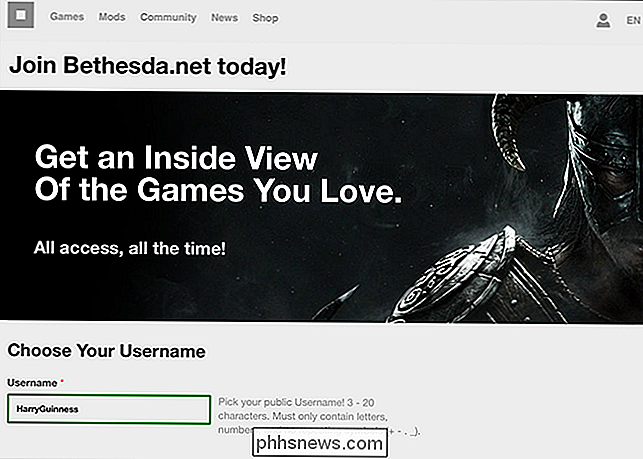
Ensuite, lancez Skyrim sur votre console. J'utilise une PlayStation 4, mais le processus devrait être très similaire sur la Xbox One.
Dans le menu principal, sélectionnez Mods.

Connectez-vous avec les nouveaux détails de votre compte Bethesda.
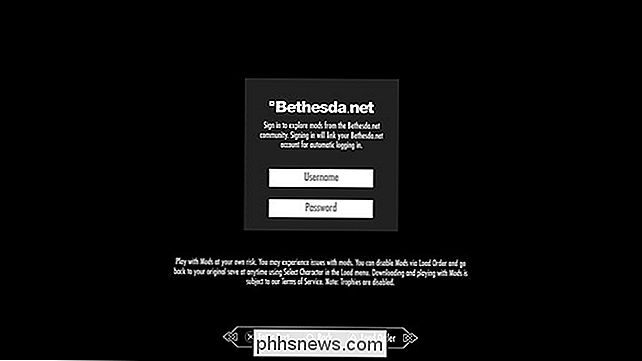
Pendant que vous connectez-vous, vous recevrez un bon message d'avertissement vous indiquant que les mods peuvent casser votre jeu à tout moment.

Une fois que vous êtes dans, vous verrez un affichage en grille des mods populaires et très bien notés. Les revues de communauté sont vraiment importantes dans la communauté de modding. Les mods hautement cotés sont généralement plus excitants et moins susceptibles d'avoir des effets imprévisibles.
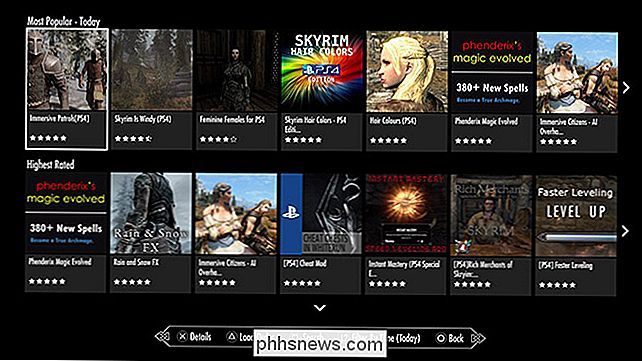
Vous pouvez parcourir tous les mods (il y en a plus de 5000) ou utiliser les options Search and Filter pour trouver un mod spécifique. vous en avez trouvé un que vous aimez, sélectionnez-le et cliquez sur Télécharger. Il vaut la peine de lire la description pour voir s'il y a d'autres mods incompatibles avec. Bethesda ne mentait pas sur les mods ayant le potentiel de créer des situations bizarres.
Vous pouvez télécharger autant de mods que vous le souhaitez; Assurez-vous qu'ils n'interfèrent pas les uns avec les autres.
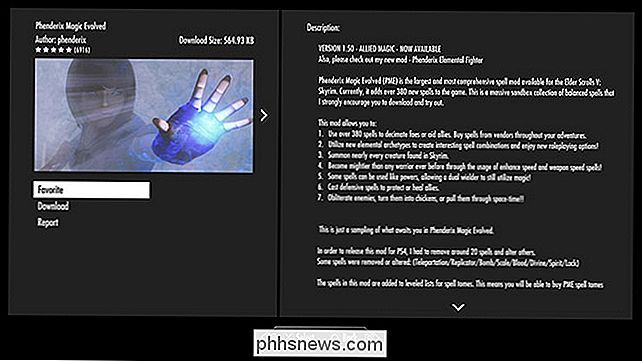
Pour configurer les mods actifs, ou vous débarrasser de ceux que vous n'utilisez plus, sélectionnez Load Order dans le menu Mods. Ici, vous pouvez voir quels mods vous avez activés, ou les activer, les désactiver et les supprimer.
Vous pouvez également les réorganiser. Par exemple, si vous avez un mod qui change toutes les textures sur Skyrim, et un mod qui change la texture de la neige, vous devez vous assurer que le mod de neige est chargé
après le Skyrim-wide mod-sinon, vous verrez les textures du mod Skyrim-wide et pas le mod de la neige. Lorsque vous avez terminé, revenez au menu principal, puis charger votre fichier de sauvegarde. Le jeu affichera un autre avertissement vous indiquant que les mods sont activés, donc les trophées sur la station de jeu et les exploits sur la Xbox sont désactivés.
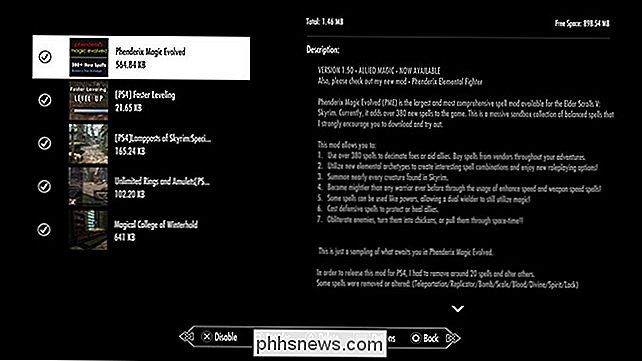
Cliquez sur Oui et le jeu commencera.

Pendant que vous êtes en jeu, vous pouvez vérifier les mods que vous avez en cours en allant dans le menu Pause et en sélectionnant Mods. Vous devez quitter le jeu pour les activer ou les désactiver.
Maintenant, vous utilisez Skyrim avec des mods sur votre console. Prenez cela, les joueurs de PC!
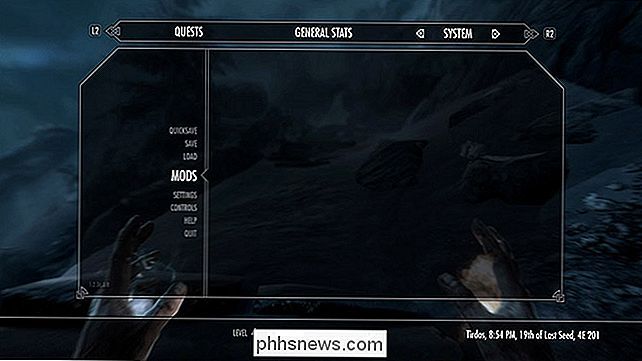

Comment vérifier la version de votre BIOS et la mettre à jour
Vous ne devriez probablement pas mettre à jour votre BIOS, mais parfois vous devez le faire. Voici comment vérifier la version du BIOS utilisée par votre ordinateur et afficher cette nouvelle version du BIOS sur votre carte mère aussi rapidement et en toute sécurité que possible. CONNEXION: Avez-vous besoin de mettre à jour le BIOS de votre ordinateur?

Désactivation du Centre d'action sous Windows 10
Le Centre de maintenance de Windows 10 collecte les notifications à partir de Windows et d'autres applications, en les affichant dans une seule barre latérale accessible depuis Windows plateau de système. Il dispose également de boutons permettant d'effectuer des commandes système rapides telles que le basculement entre WI-FI et Bluetooth, la mise en veille ou le passage en mode tablette.



